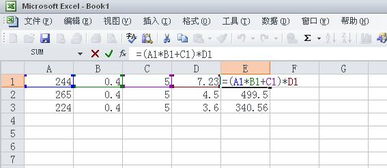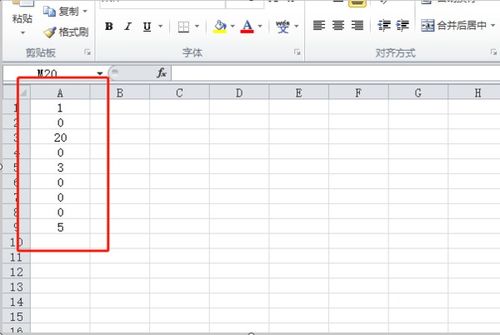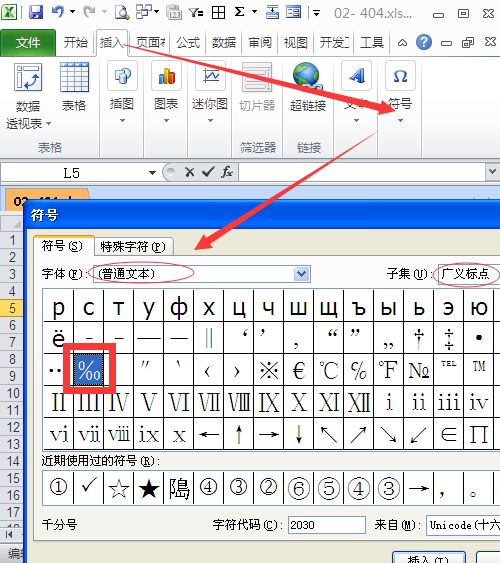轻松掌握:Excel中如何冻结窗格
在数据处理和分析的日常工作中,Excel无疑是一个强大的工具。然而,当面对包含大量行和列的数据表格时,常常会遇到一个挑战:在滚动浏览数据时,重要的表头或标题行可能会消失出视线范围,导致难以判断当前正在处理的数据是哪一部分。幸运的是,Excel提供了一个非常实用的功能——冻结窗格,它能解决这一难题。

什么是冻结窗格?
冻结窗格是Excel中的一个功能,它允许用户固定特定的行或列,使其在滚动浏览数据时始终可见。这个功能在查看和分析大型数据表格时尤为重要,因为它可以确保关键的表头信息(如列名或行标题)始终保持在屏幕上,帮助用户更好地理解数据结构和内容。
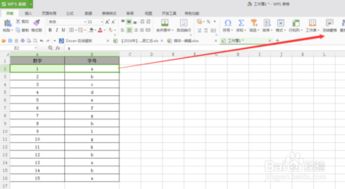
冻结窗格的基本用法
冻结首行或首列
使用冻结窗格功能最常见的情况之一是冻结首行或首列。这样做的好处是,无论表格向下或向右滚动多远,表头始终可见,方便用户随时知道当前列或行的内容。
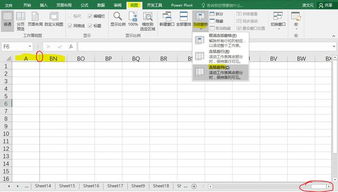
冻结首行:
1. 在Excel表格中,点击选项卡“视图”。
2. 找到并点击“冻结窗格”。
3. 在下拉菜单中选择“冻结首行”。
这样,第一行将被固定,在滚动数据时始终显示。
冻结首列:
1. 在Excel表格中,点击选项卡“视图”。
2. 找到并点击“冻结窗格”。
3. 在下拉菜单中选择“冻结首列”。
这样,第一列将被固定,在滚动数据时始终显示。
冻结任意行或列
如果需要冻结的不是首行或首列,而是任意行或列,那么冻结窗格功能同样能够满足需求。这时,需要选中希望冻结的下一行和下一列的交叉单元格,然后执行冻结操作。
例如,如果希望冻结前两行和前两列,那么应该选中第三行第三列的交叉单元格(即C3),然后按照以下步骤操作:
1. 在Excel表格中,选中C3单元格。
2. 点击选项卡“视图”。
3. 找到并点击“冻结窗格”。
4. 在下拉菜单中选择“冻结拆分窗格”。
这样,前两行和前两列将被固定,在滚动数据时始终显示。
冻结窗格的高级用法
除了冻结首行、首列或任意行列外,冻结窗格功能还支持更复杂的冻结模式,包括同时冻结多行多列。这在处理具有复杂表头的数据表格时特别有用。
冻结多行多列
例如,有一个数据表格,其中前两行是标题行,前三列是分类列。为了保持这些标题和分类列在滚动时始终可见,可以执行以下操作:
1. 在Excel表格中,选中D4单元格(即第三行第四列,因为需要冻结前两行和前三列)。
2. 点击选项卡“视图”。
3. 找到并点击“冻结窗格”。
4. 在下拉菜单中选择“冻结拆分窗格”。
这样,前两行和前三列将被固定,在滚动数据时始终显示。
冻结窗格的实战应用
在实际应用中,冻结窗格功能能够显著提高数据处理的效率和准确性。以下是一些具体的应用场景:
1. 财务报表分析:在处理财务报表时,通常需要在表格中包含多个分类和详细的财务数据。使用冻结窗格功能,可以固定表头,确保在滚动浏览数据时,能够随时知道每个单元格的数据含义。
2. 数据录入:在数据录入过程中,如果表格行数或列数较多,使用冻结窗格功能固定标题行或标题列,可以帮助录入人员更快地定位到正确的单元格,减少错误。
3. 数据对比:在对比两个或多个数据表格时,可能需要同时滚动查看多个工作表。使用冻结窗格功能,可以固定每个工作表的表头,使对比过程更加直观和方便。
4. 报告生成:在生成包含大量数据的报告时,使用冻结窗格功能可以确保报告读者在滚动浏览数据时,能够始终看到关键的表头信息,提高报告的可读性和理解度。
冻结窗格的注意事项
尽管冻结窗格功能非常强大,但在使用过程中也需要注意以下几点:
1. 选择正确的单元格:在设置冻结窗格时,需要选择正确的单元格。如果选择的单元格不正确,可能会导致冻结的区域不符合预期。因此,在设置之前,务必确认需要冻结的行和列,然后选中相应的交叉单元格。
2. 避免过度冻结:虽然冻结窗格功能可以固定任意数量的行和列,但过度冻结可能会导致屏幕空间不足,影响数据的查看和操作。因此,在设置冻结窗格时,应根据实际需要选择适当的冻结区域。
3. 取消冻结窗格:如果不再需要冻结窗格功能,或者想要改变冻结的区域,可以通过点击“视图”选项卡下的“冻结窗格”菜单,选择“取消冻结窗格”来取消当前的冻结设置。
冻结窗格的实际操作示例
为了更好地理解冻结窗格功能的实际应用,以下提供一个具体的操作示例:
假设有一个包含销售数据的Excel表格,其中第一行是列名(如“产品名称”、“销售量”、“销售额”等),第一列是月份(如“1月”、“2月”、“3月”等)。现在希望在工作表界面向下移动时,标题行一直固定在第一行;同时,在工作表向右移动时,标题列也一直固定在左侧显示。
可以按照以下步骤操作:
1. 在Excel表格中,选中B2单元格(即第二行第二列,因为需要冻结第一行和第一列)。
2. 点击选项卡“视图”。
3. 找到并点击“冻结窗格”。
4. 在下拉菜单中选择“冻结拆分窗格”。
这样,第一行和第一列将被固定,在滚动数据时始终显示。现在,无论向下还是向右滚动工作表,标题行和标题列都会牢牢地固定在屏幕上,方便查看和操作数据。
总之,冻结窗格功能是Excel中一个非常实用的功能,它能够帮助用户固定特定的行或列,确保在滚动浏览数据时,这些关键信息始终可见。通过掌握冻结窗格的基本和高级用法,用户可以更加高效和准确地处理和分析数据,提高工作效率和准确性。
-
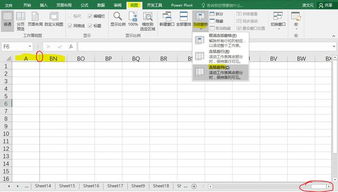 Excel技巧大揭秘:轻松学会冻结窗格!资讯攻略11-19
Excel技巧大揭秘:轻松学会冻结窗格!资讯攻略11-19 -
 Excel轻松实现窗口冻结技巧资讯攻略11-23
Excel轻松实现窗口冻结技巧资讯攻略11-23 -
 Excel高手必学:轻松掌握表格中乘积的计算方法!资讯攻略11-16
Excel高手必学:轻松掌握表格中乘积的计算方法!资讯攻略11-16 -
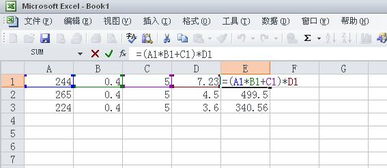 Excel中轻松掌握开方函数输入技巧资讯攻略11-10
Excel中轻松掌握开方函数输入技巧资讯攻略11-10 -
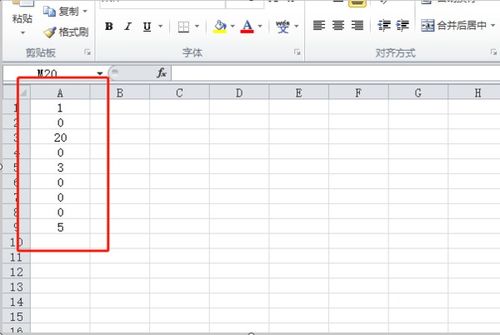 Excel中轻松掌握统计个数的函数用法资讯攻略11-16
Excel中轻松掌握统计个数的函数用法资讯攻略11-16 -
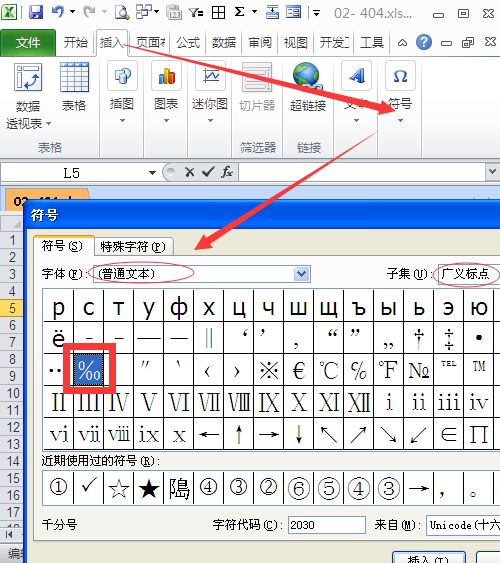 如何在Excel中加入黑心倒三角符号及引号“”“资讯攻略11-04
如何在Excel中加入黑心倒三角符号及引号“”“资讯攻略11-04